为什么word打字会吞后面的字?对于这个问题还是有很多小伙伴都不清楚原因的,最近也也有很多人在问,如果我们在办公的时候遇到了打字后面的字直接消失的情况,就还是很麻烦的,下面小编就针对这个问题给大家带来了具体的解决方法,一起来看看吧。

工具/原料
系统版本:windows10系统
品牌型号:联想拯救者Y700
为什么word打字会吞后面的字
方法一:点击Insert
在编辑文档时出现Word文档打字后面的字消失这种情况,经常是因为误按Insert键所导致的。因为Insert键与Backspace键的位置非常近,非常容易产生误按的情况。而当产生这种情况时,需要再点击一次Insert键就可以解除状态。

方法二:改为插入模式
Word文档打字后面的字消失这种情况出现的第二个原因是,我们在编辑Word文档时,失误开启了“改写模式”,需要将其改为插入模式即可。
在Word文档页面最下方,有一个状态栏,在状态栏中可以看到Word文档中的页码、字数、语言等。鼠标点击其中的“改写模式”按钮,便可将其改为“插入模式”,这样文字就可以正常输入。

方法三:去除改写模式
为了防止以后出现这样的情况,我们可以直接在Word文档中关闭“改写模式”,下面是具体的操作步骤。
1、点击选项功能
点击文件,进入Word文档主页面。在Word文档主页面最下方有一个“选项”按钮,点击进入“Word选项设置”页面。
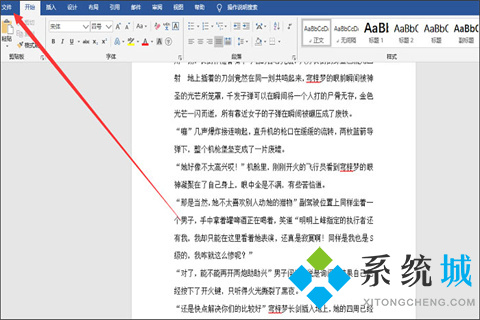
2、高级设置
在“Word选项设置”页面中。我们点击进入“高级”设置页面。在“编辑选项”中,我们可以找到“用Insert控制改写模式”和“使用改写模式”两个按钮,全部取消“勾选”即可。
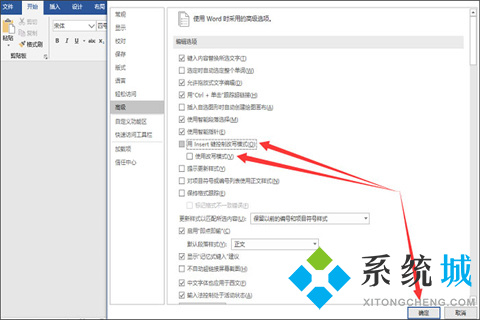
总结:
方法一:点击Insert
方法二:改为插入模式
方法三:去除改写模式
以上的全部内容就是系统城为大家提供的为什么word打字会吞后面的字的三种操作方法介绍啦~希望对大家有帮助,还有更多相关内容敬请关注本站,系统城感谢您的阅读!






